
软件大小:837 KB软件语言:简体中文授权方式:免费软件
更新时间:2020-06-22运行环境:Win ALL
推荐下载 软件大小 版本说明 下载地址
神剪辑是一款体积非常微小的视频编辑软件,不足1M的编辑器拥有者非常强大的核心。神剪辑支持所有音频、视频格式的播放与转换,人性化的交互界面,完全符合用户的操作习惯,用户通过神剪辑能够合并、拆分、添加等,无论是大神还是小白,全程只需要几分钟,就能制作精美的作品。
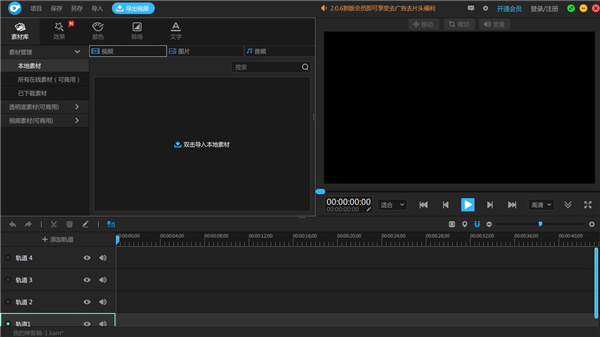
神剪辑软件特色
1、视频多轨道:
拥有视频、音频多轨道组成时间轴。可同时添加视频、图片、音频让你的视频制作更丰富出彩!
2、关键帧运动动画:
国内首个支持自定义关键帧运动动画。创作更专业,操作更简洁!
3、视频防抖:
全新防抖修正技术,让你的遗憾镜头不再有遗憾!
4、滤镜效果:
各类繁多,一键叠加,轻松打造大片效果
神剪辑软件功能
1、项目管理功能,支持创建多个项目进行管理,且每个项目之间不会互相干扰
2、导入文件功能,支持单个和批量的文件导入
3、素材库管理功能,支持下载各式各样的素材进行使用和管理
4、添加效果功能,支持在不同的时间轴添加不同的特效效果
5、添加颜色功能,支持在不同的时间节点添加不同的颜色效果
6、转场特效,支持在不同的视频节点添加各式的转场特效,使视频的转场风格各异
7、文字特效,支持添加本地的文字特效在软件中进行使用
8、录屏功能,支持录制不同尺寸的视频
9、直播功能,支持输入直播对应的RTMP地址和直播码直接进行直播
神剪辑使用教程
神剪辑怎么去水印
1、首先需要先将视频文件导入并拖动到轨道中,这边就不再赘述了,直接在上方的“效果”功能栏中找到今天的主角“去水印模糊”功能选项,点击其中的“+”号选项即可为选中的视频添加此效果,它能够帮助大家将视频中的水印进行模糊处理,让其他人在观看视频的时候不会将注意力集中到水印上。

2、接着就需要进入到视频的编辑界面进行编辑了,用户可以双击轨道中的视频,也可以鼠标右键点击“编辑”选项。
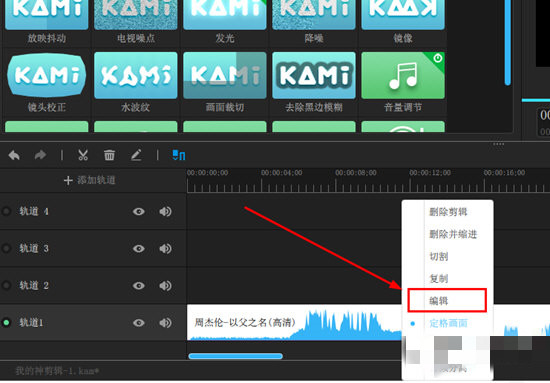
3、大家可以看到,小编在经过“去水印模糊”位置与大小的调整之后,已经能够将视频中的水印进行遮挡了,基本上视频中的水印都是处在同一个位置的,所以只需要通过调节效果中的模糊度、形状、水平垂直、宽度高度等选项就可以了,在调节完成之后只需要保存视频即可完成视频去水印的全部内容了。

神剪辑怎么添加字幕
1、字幕是可以添加到字幕轨道里,字幕轨道是在视频轨道和音频轨道之间的位置。而且字幕的显示是在最上层,字幕不会遮盖任何视频素材。而且添加字幕的方式只需要拖拽到字幕轨道或者选中字幕轨道后点击“+”添加按钮即可。
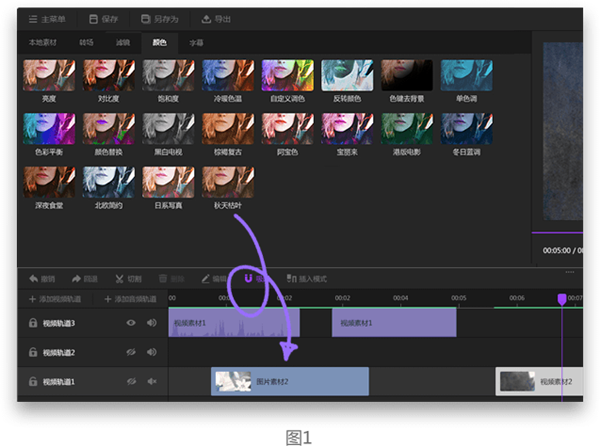
2、然后双击预览窗的文字提示可以输入和编辑字幕。

3、编辑字幕的方法是选中时间轴字幕片段,点击编辑按钮,即可触发字幕模板编辑窗口。
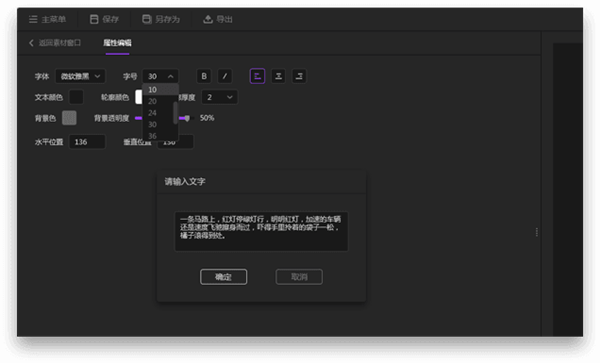
4、切换到字幕编辑的窗口之后,双击预览窗上的文字。会弹出文字输入编辑框,可以在编辑框上编辑文本。编辑窗口上还有各种效果参数可调整,比如字体、字号、颜色等等。
神剪辑安装方法
1、选择语言,如图,默认点击OK
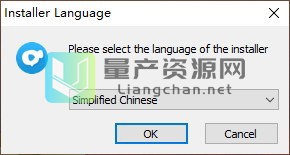
2、点击浏览选择软件安装位置,点击快速安装

3、安装过程,请耐心等待安装过程,这个时间不会持续太久
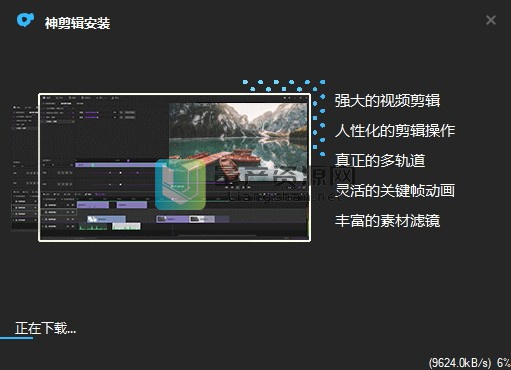
4、安装完成,点击安装完成按钮即可退出安装向导

神剪辑更新日志
1、新增快速调节位置、裁切、音量
2、优化UI界面和交互
3、新增调色
4、修复部分bug